မာတိကာ
သင်၏ အမြန်အဖြေ-
မက်ဆေ့ဂျ်ဟောင်းများကို ဖျက်ပါက ထိုသူအား အကြောင်းကြားမည်မဟုတ်ပါ။ မက်ဆေ့ချ်အဟောင်းများဆီသို့ ရွှေ့လိုက်သောအခါတွင် မက်ဆေ့ချ်များကို ဖျက်လိုက်သည်ကို သူတွေ့လိမ့်မည်။
မက်စင်ဂျာသည် နှစ်ဖက်စလုံးသို့ မက်ဆေ့ချ်များကို အမြန်ဖျက်နိုင်သည့် အင်္ဂါရပ်အသစ်ကို မိတ်ဆက်ပေးခဲ့သည်။ မှားယွင်းသောအဖွဲ့သို့ မက်ဆေ့ချ်ပို့လျှင်လည်း ထိုအဖွဲ့မှ မက်ဆေ့ချ်ကို ဖျက်နိုင်ပါသည်။
တစ်စုံတစ်ဦးမှ Messenger တွင် မက်ဆေ့ချ်များကို ဖျက်လိုက်လျှင် အတည်ပြုနိုင်သည့်အချက်အချို့ရှိပါသည်။
သင် လိုက်ကြည့်နိုင်ပါသည်။ နှစ်ဖက်စလုံးမှ Messenger မက်ဆေ့ချ်များကို ဖျက်ရန် အဆင့်အနည်းငယ်။
ဖျက်လိုက်လျှင် ဖျက်လိုက်သော စကားဝိုင်းများကို ပြန်လည်ရယူရန် သိထားရမည့်အချက်အချို့ရှိပါသည်။
တစ်ခု ဖျက်လိုက်လျှင် ဘာဖြစ်သွားမလဲ။ Messenger တွင် စကားဝိုင်း-
Messenger မှ စကားဝိုင်းတစ်ခုကို ဖျက်လိုက်ရုံဖြင့် အကြောင်းအရာများစွာကို သတိပြုမိလိမ့်မည်-
1. အခြားသူတစ်ဦးအား အကြောင်းကြားမည်မဟုတ်ပါ-
သင်ရောက်ရှိနေချိန်တွင် တစ်စုံတစ်ဦးနှင့် မျက်နှာချင်းဆိုင် စကားပြောခြင်း၊ တစ်စုံတစ်ဦးအား မှားယွင်းသော စကားလုံးများ လွှင့်ပစ်ပါက သင်၏မှတ်ချက်များကို မိတ္တူကူးနိုင်မည်မဟုတ်သော်လည်း အွန်လိုင်းမုဒ်တွင် စကားပြောနေသည့်အခါ ဖြစ်နိုင်သည်။
သို့သော် သင့်မက်ဆေ့ချ်ကို ဖျက်ရာတွင် သတိမထားမိပါက ချို့ယွင်းချက်အချို့ ရှိနိုင်ပါသည်။ မမှန်ကန်သောထုတ်ပြန်ချက်တစ်ခုကို ပေးပို့ပြီးနောက် ဤစာကို ဖျက်ရပါမည်။
ဤစာကို ဖျက်တော့မည်ဆိုပါက ရွေးချယ်စရာနှစ်ခု၊ တစ်ခုက "Unsent" အတွက် တစ်ခုနှင့် "ကျွန်ုပ်အတွက် Remove" အတွက် ရွေးချယ်စရာတစ်ခုကို တွေ့ရပါမည်။ အကယ်၍ သင်သည် “ငါ့အတွက် ဖယ်ရှားရန်” ခလုတ်ကို မတော်တဆ နှိပ်ပါက၊ သင့်အတွက် မက်ဆေ့ချ်ကို ဖယ်ရှားလိမ့်မည်၊ သို့သော် ၎င်းသည် သင့်အတွက် ဖြစ်လိမ့်မည်။တစ်ဖက်တွင် မြင်နေရဆဲဖြစ်သည်။
တကယ်တော့ တစ်ဖက်မှလူသည် ဤမက်ဆေ့ချ်ကို သင်ကိုယ်တိုင်ဖျက်လိုက်ကြောင်း ဘယ်သောအခါမှ သိမည်မဟုတ်ပါ။ မက်ဆေ့ချ်ပို့သူအတွက် အလွန်ရှက်စရာကောင်းသည် (မှားပါက)။
၂။ မက်ဆေ့ဂျ်များအတွက်၊ ဖျက်လိုက်သည့် Tag ရှိသည် :
ဤရွေးချယ်မှုကို သင်ရွေးချယ်ပါက၊ သင်သည် နှစ်ဖက်စလုံးအတွက် ဤမက်ဆေ့ချ်ကို ဖျက်ပါတော့မည်။ သို့သော် အခြားသူတစ်ဦးမှ ဖျက်လိုက်သောတဂ်ကိုမြင်ရမည်ဖြစ်ပြီး ဆိုလိုသည်မှာ “X unsent a message”၊ ဆိုလိုသည်မှာ သင်သည် ၎င်းတို့အား မသင့်လျော်သောအရာတစ်ခုကို ပေးပို့ထားကြောင်း နားလည်ပြီး ၎င်းကိုချက်ချင်းဖျက်လိုက်ခြင်းဖြစ်သည်။
၎င်းသည် တစ်ဦးချင်းချတ်လုပ်ခြင်းများနှင့် အဖွဲ့လိုက်ချတ်များနှစ်ခုလုံးအတွက် အကျုံးဝင်ပါသည်။ . 10 မိနစ်အတွင်း မက်ဆေ့ချ်ကို ဖျက်ရပါမည်။ မဟုတ်ပါက၊ သင်သည် ၎င်းကို နှစ်ဖက်စလုံးအတွက် ဖျက်နိုင်မည်မဟုတ်သည့်အပြင် သင်ပေးပို့သောအရာကို ၎င်းတို့က မြင်နိုင်မည်ဖြစ်သည်။
မက်ဆေ့ချ်များကို ဖျက်ခြင်းလုပ်ငန်းစဉ်နှင့် ရင်းနှီးပါက၊ ၎င်းသည် ပိုမိုသတိထားသင့်သည်။ မင်းသူငယ်ချင်းတွေနဲ့ စကားပြောရင် လက်ခံတယ်။ သို့သော် ၎င်းသည် ပရော်ဖက်ရှင်နယ် စကားပြောခန်း သို့မဟုတ် လုပ်ငန်းဆိုင်ရာ စကားပြောဆိုမှုဖြစ်လျှင် အလွန်ထူးခြားပါသည်။ ဤသတိမဲ့မှုမျိုးသည် သင့်အား ရာထူးဆုံးရှုံးစေနိုင်သည်။
3. ချတ်သည် အခြားလူ၏အဆုံးတွင် ရှိနေလိမ့်မည်
မွမ်းမံမှုအသစ်ဖြင့်၊ သင်သည် နှစ်ဖက်စလုံးရှိ ချတ်များကို ဖျက်နိုင်သည်။ သို့သော် တစ်ဖက်သတ်ပြောဆိုမှုများကို ဖျက်ရန် ရွေးချယ်ခွင့်ရှိသေးသည်၊ ထိုသို့ဆိုလျှင် သင်၏ဆွေးနွေးမှုကို အခြားသူတစ်ဦးမှ မြင်တွေ့ရမည်ဖြစ်သည်။
ချတ်၏ ညာဘက်တွင်၊ အင်တာဖေ့စ်သည် စကားဝိုင်းများကို ဖျက်ရန် ရွေးချယ်မှုတစ်ခုဖြစ်သည်။ မက်ဆေ့ဂျ်များကို ကိုယ်တိုင် ဖယ်ရှားနိုင်ပါသည်။နှစ်ဘက်စလုံးမှသော်လည်းကောင်း စကားဝိုင်းတစ်ခုလုံးကို ဖယ်ရှားလိုပါက နှစ်ဖက်စလုံးအတွက် စကားဝိုင်းတစ်ခုလုံးကို ဖယ်ရှား၍မရပါ။
နှစ်ဖက်စလုံးမှ ဤမက်ဆေ့ချ်အားလုံးကို ဖျက်ရန် သင်ဘာလုပ်နိုင်ပါသလဲ-
အဆင့် 1- မက်ဆေ့ချ်ကို နှိပ်ပြီး ကိုင်ထားပါ
ပထမဦးစွာ Messenger အက်ပ်ကိုဖွင့်ပြီး နှစ်ဖက်စလုံးမှ သင်ဖျက်လိုသော မက်ဆေ့ချ်ကို လမ်းညွှန်ပါ။ ထို့နောက် နှစ်စက္ကန့်ကြာ ဖိထားပြီး ဖိထားပါ။
အဆင့် 2- Remove
မက်ဆေ့ချ်ကို ကိုင်ထားပြီးနောက်၊ အောက်ခြေညာဘက်ထောင့်ရှိ “ဖယ်ရှားရန်” ရွေးချယ်မှုကို သင်တွေ့မြင်နိုင်ပါသည်။ ခလုတ်ကိုနှိပ်ခြင်းဖြင့် ဖျက်ရန်ရွေးချယ်စရာအချို့ကို ဖွင့်ပေးမည်—တစ်ခုက သင့်အဆုံးမှ လက်ရှိမက်ဆေ့ချ်ကို ဖျက်ရန်ဖြစ်ပြီး နောက်တစ်ခုက ၎င်းကို နှစ်ဖက်စလုံးမှ ဖျက်ပစ်ရန်ဖြစ်သည်။
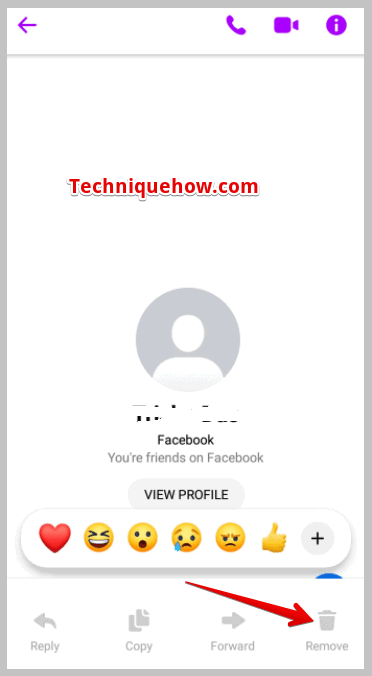
အဆင့် 3- Unsend ကိုနှိပ်ပါ
“Unsend” ဟုခေါ်သော ရွေးစရာတစ်ခု ရှိနေသည်ကို သင်တွေ့မြင်နိုင်ပါသည်။ ၎င်းကိုနှိပ်ပါက၊ နှစ်ဖက်စလုံးအတွက် မက်ဆေ့ချ်ကို ဖျက်လိုက်ပါမည်။
ကြည့်ပါ။: PDF To Indesign Converter အွန်လိုင်း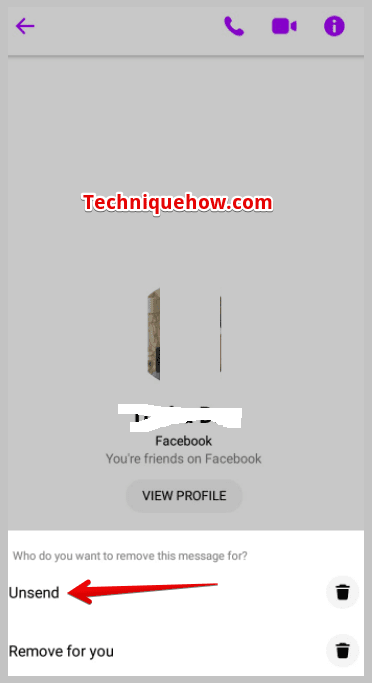
ဤအရာများသည် မက်ဆေ့ချ်တစ်ခုကို ဖျက်ရန်အတွက် လိုအပ်သောအဆင့်များဖြစ်သည်။
🔯 အကောင့်ပိတ်ခြင်းသည် စကားဝိုင်းကို ဖယ်ရှားပါသလား။
သင့်အကောင့်ကို ပိတ်ပါက၊ မက်ဆေ့ချ်များသည် ၎င်းတို့၏ ဆွေးနွေးမှုများတွင် ရှိနေသေးသည်။ ယင်းအစား၊ အထက်ဖော်ပြပါအရာများကို မှန်မှန်ကန်ကန်လုပ်ရုံဖြင့် သင့်စကားဝိုင်းများကို လျင်မြန်စွာ ဖျက်နိုင်မည်ဖြစ်သည်။
သင့်အကောင့်ကို ပိတ်လိုက်လျှင် လက်ခံသူသည် သင့်အမည်ကို မြင်မည်မဟုတ်ပါ။ သင့်အမည်အစား 'Facebook အသုံးပြုသူ' ကိုတွေ့လိမ့်မည်။
အကျိုးမရှိသော်လည်း၊ သင်နှင့်စကားပြောခြင်းဖြင့် ၎င်းတို့သည် သင့်အား အသိအမှတ်ပြုမည်ဖြစ်သည်။ ဒါကြောင့် သင့်အကောင့်ကို ပိတ်ဖို့ မလိုအပ်ပါဘူး၊ သိမ်းထားလိုက်ပါ။အထက်ဖော်ပြပါအချက်များကို စိတ်ထဲစွဲမှတ်ထားပြီး အမှားနည်းအောင်ကြိုးစားပါ။ Messenger ၏ အပ်ဒိတ်အသစ်တွင်၊ သင်သည် ကွယ်ပျောက်မုဒ်ကို အသုံးပြုနိုင်သည်။ ဤနေရာတွင် သင်သည် ခဏတာမျှသာ ကြာရှည်သော မက်ဆေ့ဂျ်များကို ပေးပို့နိုင်ပါသည်။
အောက်ခြေလိုင်းများ-
အမည်မသိ သို့မဟုတ် မှားယွင်းသောလူတစ်ဦးထံ မက်ဆေ့ချ်များ ပေးပို့ခြင်းသည် ရှက်စရာကောင်းပါသည်။ လူမှားထံ မက်ဆေ့ချ်ပို့ခြင်းကို ရှောင်ရှားလိုပါက ၎င်းတို့၏အမည်များကို တတ်နိုင်သမျှ နှစ်ဆစစ်ဆေးပါ။ သို့သော် သင်သည် မက်ဆေ့ချ်ပို့ပြီးပါက၊ သင်လုပ်နိုင်သည့် အကောင်းဆုံးနည်းလမ်းမှာ ၎င်းကို ချက်ချင်းပြန်ဖျက်ရန်ဖြစ်သည်။
ကြည့်ပါ။: WhatsApp Block Checker - သင်ပိတ်ဆို့ခြင်းရှိမရှိစစ်ဆေးရန်အက်ပ်များ